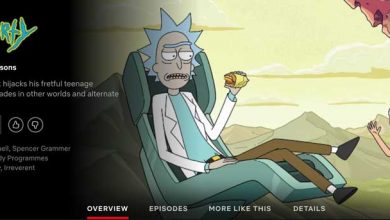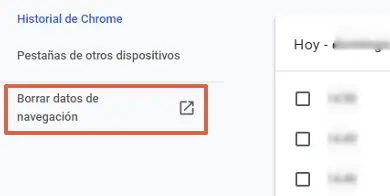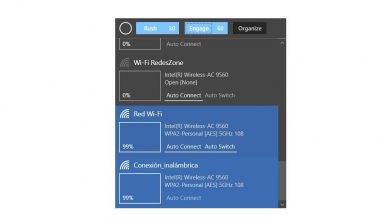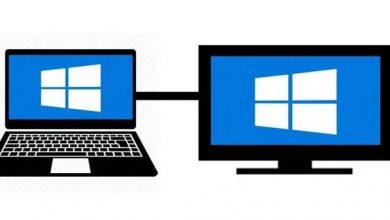Een fout in Err_name_not_resolved in Chrome opgelost
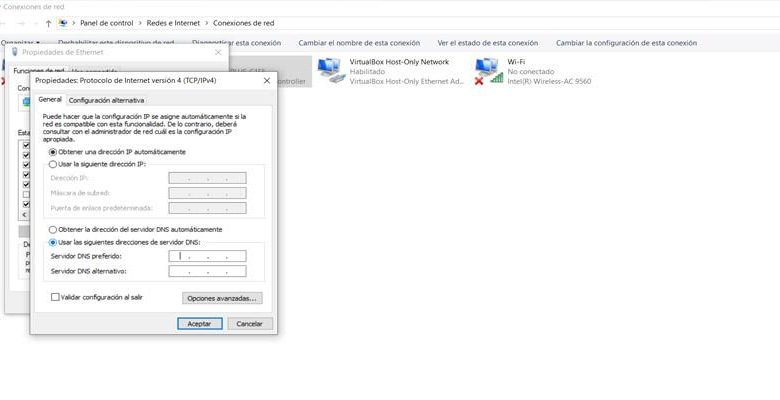
Google Chrome is de meest populaire browser die tegenwoordig door gebruikers wordt gebruikt. Het is beschikbaar voor alle platforms en systemen, inclusief Windows 10. Het heeft veel geweldige tools en functies, evenals extra extensies die we kunnen toevoegen. Natuurlijk kan het soms bepaalde problemen hebben bij het functioneren. Sommigen van hen kunnen eenvoudig worden gerepareerd, omdat het meestal een slechte installatie is. Vandaag gaan we het hebben over het oplossen van de bug Err_name_not_resolved .
Hoe een Err_name_not_resolved bug in Chrome op te lossen
De fout Err_name_not_resolved die verschijnt in Google Chrome komt voor in Windows 10. Het betekent in feite dat we geen verbinding kunnen maken met internet. We kunnen dit programma niet gebruiken om normaal te browsen. We zouden actie moeten ondernemen om het probleem op te lossen.
Er moet worden vermeld dat deze fout kan verschijnen zoals we hem hebben geschreven, maar hij komt ook voor in andere variaties. In al deze gevallen kunnen we niet goed op internet surfen en dit kan te wijten zijn aan een probleem met DNS, het wifi-netwerk of de router zelf. Dit zijn de alternatieve berichten die we kunnen vinden:
- Err_name_not_resolve WiFi : hier worden we logischerwijs geconfronteerd met een probleem met het wifi-netwerk. Het kan gebeuren dat de stuurprogramma's verouderd zijn, dat we een applicatie hebben geïnstalleerd die een conflict veroorzaakt, enz. Het is raadzaam om de stuurprogramma's altijd correct te updaten.
- Err_name_not_resolve DNS : in dit geval zou het DNS kunnen zijn. Dit is een van de meest voorkomende fouten bij het verschijnen van dit soort berichten. We kunnen de DNS wijzigen en kijken of het probleem is opgelost.
- Err_name_not_resolve Internet Explorer : De fout kan in andere browsers verschijnen en Internet Explorer wordt meestal het meest getroffen. De tips die we u hieronder gaan uitleggen, kunnen u helpen deze mislukking te voorkomen.
- Err_name_not_resolve router : de router is een fundamenteel onderdeel van het surfen op internet. Het veroorzaakt ook problemen waardoor het soms niet goed werkt. Door simpelweg het apparaat opnieuw op te starten, kunnen we enkele fouten oplossen.
Controleer de antivirus
Een van de belangrijkste punten bij het oplossen van deze fouten die we hebben genoemd, is om: controleer antivirus . Controleren of het de verbinding niet blokkeert, is een eerste stap die we moeten nemen. Het is een zeer belangrijk hulpmiddel om ons team veilig en functionerend te houden, maar het kan soms ook conflicten veroorzaken en de teamprestaties beïnvloeden.
Dit wordt ook vergezeld door de firewall, voor het geval we die hebben. Het is nog een ander hulpmiddel dat kan voorkomen dat aanvallers en beveiligingsbedreigingen ons systeem binnenkomen. Een slechte configuratie, het blokkeren van een programma (in dit geval Google Chrome) kan echter de verbinding beschadigen.
Soms kunnen beveiligingshulpmiddelen ons problemen geven om verbinding te maken met het netwerk. Ze zijn erg handig om ons te beschermen tegen de meerdere aanwezige bedreigingen, maar ze kunnen ook een probleem vormen om goed verbinding te maken. We moeten altijd de instellingen bekijken wanneer we een dergelijke fout tegenkomen.
De opdrachtprompt gebruiken
Met dank aan de invite de commande Windows 10 , nous kan een reeks van commandes die ons helpen problemen op te lossen. Om het te starten, gaat u gewoon naar Start, typt u Opdrachtprompt en opent u het met beheerderseigenschappen. Degenen die we gaan uitvoeren, kunnen helpen bij het oplossen van verschillende problemen met de internetverbinding. niet alleen deze specifieke die van invloed is op de Google-browser.
Eenmaal hier zullen we een reeks opdrachten uitvoeren:
- Ipconfig / flushdns
- Ipconfig / vernieuwen
- Ipconfig / registerdns
DNS wijzigen
Zoals we kort eerder hebben gezien, is een andere van de fouten die Err_name_not_resolved kan veroorzaken te wijten aan problemen met DNS. We hebben de optie in Windows 10 om ze eenvoudig te wijzigen en te kijken of dat is opgelost. We kunnen die van de internetoperator gebruiken, die meestal door gebruikers worden gebruikt, maar we hebben ook veel andere opties zoals Google of CloudFlare.
Om het in Windows 10 te wijzigen, hoeven we alleen maar met de rechtermuisknop op het pictogram in de taakbalk te klikken, rechtsonder, ga naar de Parameters openen Netwerk en internet , binnenkomen Ethernet en klik daar op Adapteropties wijzigen . Nu klikken we op de naam van het netwerk met de tweede knop en enter Eigenschappen . We klikken weer op Internet Protocol versie 4 en Eigenschappen. Daar moeten we de DNS plaatsen die we gaan veranderen.
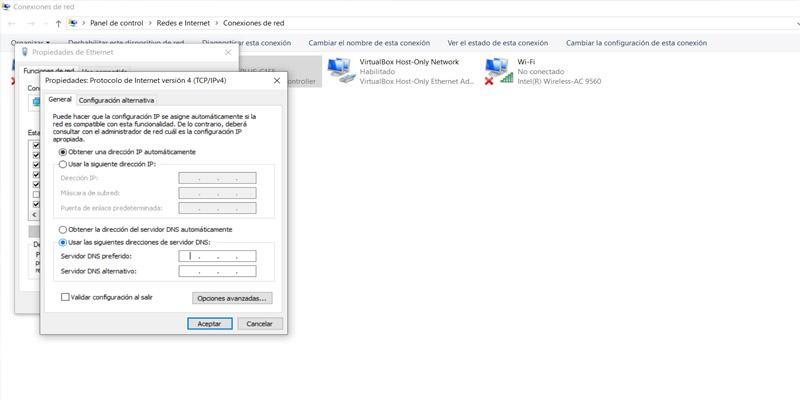
Cache wissen in Chrome
Een laatste oplossing om het probleem Err_name_not_resolved in Google Chrome op te lossen, is het wissen van de browsercache. Om dit te doen, moet je naar chrome: // net-internals / # dns in de werkbalk gaan en de cache wissen. Als we klaar zijn, hoeven we alleen de browser opnieuw op te starten. De gegevens die het programma in de loop van de tijd opslaat, tijdens het surfen op internet, kunnen op elk moment een probleem worden en fouten zoals degene die we noemden, kunnen verschijnen.
Chrome opnieuw installeren
Deze stap kan worden gedaan als alles wat we hierboven hebben uitgelegd niet heeft geholpen. Wat we gaan doen is verwijder google chrome en wis alle gegevens die op de computer achterblijven. Later zullen we het opnieuw installeren. Op deze manier zullen we alle instellingen terugzetten naar de standaardwaarden. We hebben mogelijk enkele instellingen aangeraakt, een add-on geïnstalleerd of zelfs een soort malware die de browser beïnvloedde. Daarom kunnen we deze problemen oplossen door het opnieuw te installeren.
Kortom, als we deze fout vinden die we noemden tijdens het browsen in Google Chrome, kunnen we deze stappen nemen die we noemden om te proberen het probleem op te lossen. Meestal is de oplossing eenvoudig en zouden we geen problemen moeten hebben om het weer goed te laten werken.